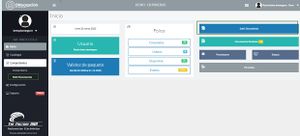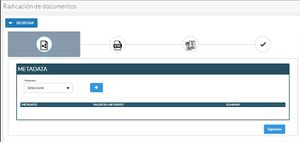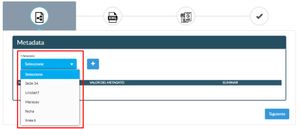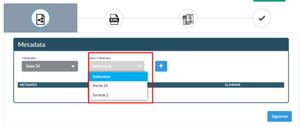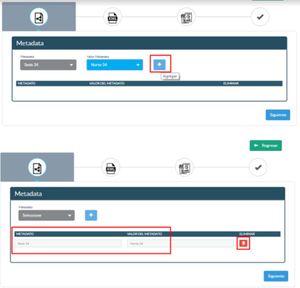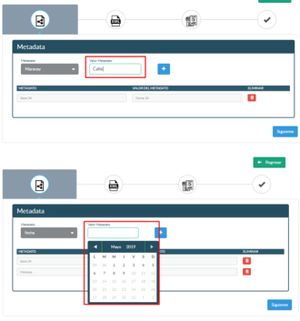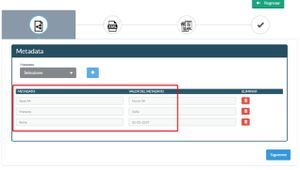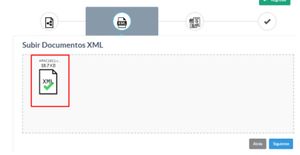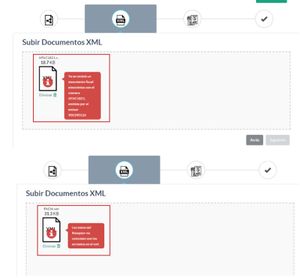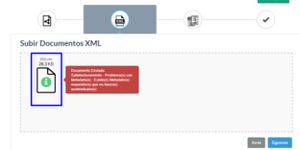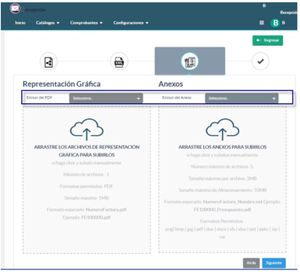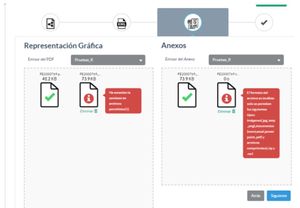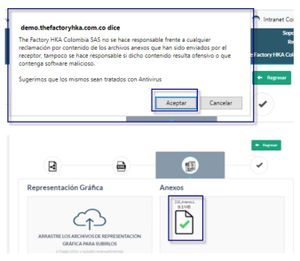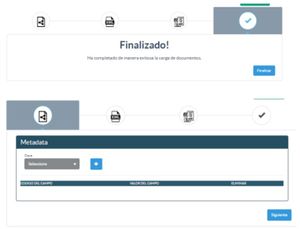Comprobantes electrónicos - Portal DRecepción Validación Previa
Carga de comprobantes electrónicos Usuario Receptor (UR).
Para subir comprobantes electrónicos desde el portal de recepción, Para ello, el portal cuenta con la opción "Subir Documentos”, al cual se accede desde el menú: Comprobantes (Ver figura 50).
El portal permitirá agregar archivos en formato XML, Representación Gráfica y Archivos adjuntos por medio de un asistente que solicitará el ingreso de metadato (opcional) aplicando para documentos requeridos por el cliente, Subir XML, Subir Representación Gráfica o Anexos (Ver figura 51).
Si un documento requiere el envío de metadatos estos deben ser seleccionados en el campo Metadato de la funcionalidad Metadata, se debe tener en cuenta que al enviar metadatos se deben seleccionar todos los requeridos configurados en el Catálogo Metadatos (Ver figura 52).
Si el metadato es de tipo lista se listaran todos los valores configurados en el campo Valor Metadato (Ver figura 53).
Ya seleccionado el metadato se debe agregar a la lista del asistente con el botón (+), donde estará disponible la acción eliminar en caso de ser necesario (Ver figura 54).
Si el metadato no es de lista debe ingresar el valor del correspondiente en el campo Valor, dependiendo del tipo de metadato configurado el campo recibirá datos tipo Fecha, Caracteres alfanuméricos o numérico (Ver figura 55).
Al tener todos los metadatos requeridos y opcionales en la lista, continuar con el botón siguiente para subir el documento XML(Ver figura 56).
En Subir documentos el portal permitirá agregar archivos en formato XML mediante dos opciones (Ver figura 57).
- Arrastrar y soltar (drag and drop): los archivos se pueden arrastrar desde una carpeta o ubicación en el computador hasta la sección punteada.
- Carga mediante explorador de archivos: Hacer click en la sección punteada.
- Es obligatorio realizar la carga inicial del archivo XML antes de cargar la Representación gráfica y archivos adjuntos.
- La carga de archivo XML sólo puede ser cargado una sola vez por número de documentos.
- Cantidad y formatos permitidos de documentos es de 1 archivo con tamaño máximo de 1MB, formato permitido .XML.
Cuando se cargue el archivo XML con éxito éste será identificado por un check, para cargar otro documento regresar a la opción de Metadata y refrescar la pantalla (Ver figura 58).
En caso de algún error presentado con el documento serán identificados en rojo o con una ‘X’ y su mensaje informativo, para visualizar el mensaje de error presentado, debe posicionar el cursor sobre la imagen del archivo (Ver figura 59).
Cuando se carga un documento con metadatos y entre ellos falta agregar alguno que es requerido, el documento se cargará exitosamente sin metadatos e indicará un mensaje correspondiente al problema que se visualizará posicionando el cursor sobre la imagen del archivo, esta imagen se identificará con un icono de información color verde (Ver figura 60).
(NOTA: actualmente se está desarrollando mejoras sobre este punto).
Si se requiere asignar metadatos adicionales al documento estos pueden ser asignados desde Catálogo Comprobantes - Comprobante - Acción detalle del documento - pestaña Metadatos. Ya cargado un archivo de forma exitosa, se continúa con el botón siguiente para cargar la representación gráfica o anexos asociados al documento u otro documento XML previamente, esta carga es opcional de no requerir se continúa hasta el final del asistente. Para realizar una carga de documentos exitosos se debe seleccionar el emisor del mismo el cual se listará en el recuadro superior de cada sección del tipo documento (Emisor del PDF, Emisor del PDF ). Nota: por cada carga de un nuevo documento tipo anexo se debe seleccionar el emisor, ya que puede ser relacionado a otro documento y emisor previamente cargado (Ver figura 61).
La carga de documentos de representación gráfica y anexos se ejecutan mediante dos opciones:
- Arrastrar y soltar (drag and drop): los archivos se pueden arrastrar desde una carpeta o ubicación en el computador hasta la sección punteada.
- Carga mediante explorador de archivos: Hacer click en la sección punteada.
La Representación gráfica permite un máximo de 1 archivo con tamaño máximo de 1MB, formato permitido .pdf y el nombre debe ser el número del XML.
Los archivos adjuntos permiten un máximo de 5 archivos con tamaño máximo de 2MB por archivo y 10MB por tamaño total de almacenamiento, formatos permitidos (png, bmp, jpg, pdf, doc, docx, xls, xlsx, ppt, pptx, zip, rar) cada archivo debe tener la estructura del nombre NumeroFactura_NombreArchivo.ext Ejemplo: FACTP7_Presupuesto.pdf.
(NOTA: durante el proceso de carga de Representación gráfica y archivos adjuntos, el portal permite la carga de otros números de documentos previamente cargados, esto si el XML en proceso de carga no requiere de estos archivos, ya que es importante conservar el límite de cantidad de archivos. En caso de cargar documentos incorrectos es posible actualizar los mismos desde Menú - Comprobantes - Comprobante - Acción Detalle - Adjuntos, consultando el número de documento del archivo cargado).
Todos los archivos cargados, serán validados por los servicios de la plataforma The Factory HKA - DRecepcion. Los documentos registrados exitosamente, serán identificados con un check y los que contengan errores de estructura, datos erróneos, formato inválido u otro, serán identificados en rojo o con una ‘X’ y su mensaje informativo que se visualizarán posicionando el cursor sobre ellos (Ver figura 62).
Al cargar archivos con extensión .zip o .rar el porta le indicará un mensaje de informativo de responsabilidad sobre el contenido del mismo, el cual debe aceptar para generar la carga en caso de cancelar el mensaje el archivo no será cargado (Ver figura 63).
Al culminar la carga de los documentos se finaliza el proceso de carga con el botón Siguiente y Finalizar e iniciar una nueva carga de otro documento (Ver figura 64).